Vai zināt, kā bezsaistē piekļūt Google dokumentiem? Ja esat starp tiem, kas mēdz visu uzkrāt Google diskā; neatkarīgi no tā, vai tie ir personīgi vai profesionāli dokumenti, ir ļoti svarīgi zināt, kā lietot Google diska failus bezsaistē?
Google mitina milzīgu skaitu produktivitātes lietojumprogrammu, piemēram, Google dokumenti, izklājlapas un prezentācijas, kurām var sinhroni piekļūt dažādās ierīcēs no Google diska. Šīs lietojumprogrammas agrāk bija pieejamas rediģēšanai tikai tiešsaistē; tomēr atjauninājums par bezsaistes pieejamību Google produktivitātes lietotnes tika paziņots 2019. gada 24. aprīlī, izmantojot Google emuāru.
Tā kā mēs nevaram izmantot interneta savienojumu jebkurā laikā un vietā pat šajā digitālajā laikmetā, tāpēc šajā rakstā mēs apskatīsim, kā Google dokumentus var iestatīt lietošanai bezsaistē?
Kā iestatīt un rediģēt Google dokumentus bezsaistē?
Sapratnes ērtībai mēs to darīsim apskatiet, kā varat strādāt ar Google dokumentiem datorā un mobilajā ierīcē bezsaistes apstākļos. Sāksim ar Google dokumentu bezsaistes iestatīšanas procesu jūsu datorā. Tāda pati procedūra attiecas uz Google izklājlapām un Google prezentācijām.
1. Google dokumentu bezsaistes iestatīšana datorā
Tas ir iespējams, izmantojot Google dokumentu bezsaistes pārlūkprogrammas paplašinājumu. Tomēr jums ir jāapzinās viena lieta, bezsaistes funkcija darbojas tikai pārlūkprogrammā Chrome.
Lejupielādējiet Google Chrome
Ja izmantojat citu pārlūkprogrammu, nevis Google Chrome, ir pienācis laiks instalēt pārlūkprogrammu Google Chrome savā sistēmā un pēc tam pabeidzis instalēšanas procesu, pēc tam varat pierakstīties savā īpašajā Google kontā, kas var palīdzēt iegūt piekļuvi Google Dokumenti.
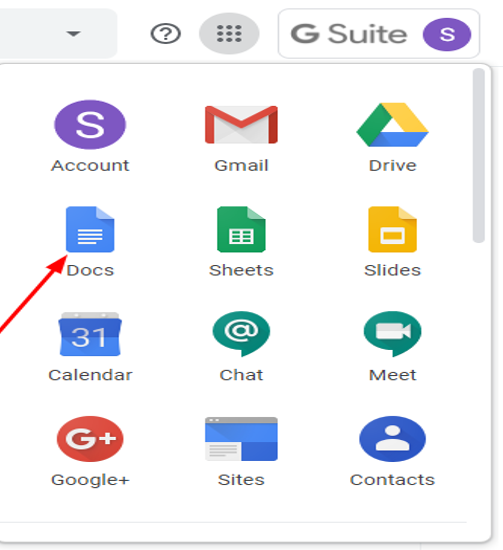
Instalējiet Google dokumentu bezsaistes paplašinājumu
Šis ir pārlūka Chrome paplašinājums, kas lietotājiem atvieglo piekļuvi Google dokumenti bezsaistē. Šis ir paplašinājums, ko vienlaikus var izmantot arī Google prezentācijās un izklājlapās.
Svarīgas funkcijas:
- Rediģēšana ir iespējota pārlūkprogrammas Chrome bezsaistes režīmā.
- Pieejamība dokumentiem no jebkuras vietas visās ierīcēs (ja sinhronizācija ir aktīva visās ierīcēs).
- Ļauj piespraust svarīgus dokumentus, lai tie nebūtu plaši jāmeklē.
- Vienmērīgas kopēšanas un ielīmēšanas funkcijas, kas pieejamas Google redaktoros, izmantojot izvēlnes pogas ar peles labo pogu.
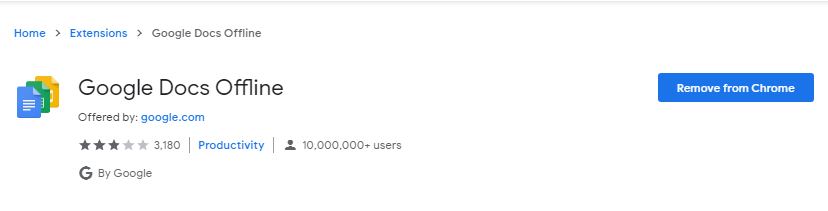
Iespējot bezsaistes piekļuvi
Kad esat pabeidzis Google dokumentu bezsaistes paplašinājuma instalēšanas procesu, varat veikt tālāk norādītās darbības, lai iespējotu Google dokumentu bezsaistes režīmu.
- Atveriet Google dokumentu lietojumprogrammu un noklikšķiniet uz izvēlnes ikonas, kas atrodas redzamā ekrāna augšējā kreisajā stūrī.
- Pēc tam izvēlieties opciju Iestatījumi un aktivizējiet slēdzi Bezsaistē.
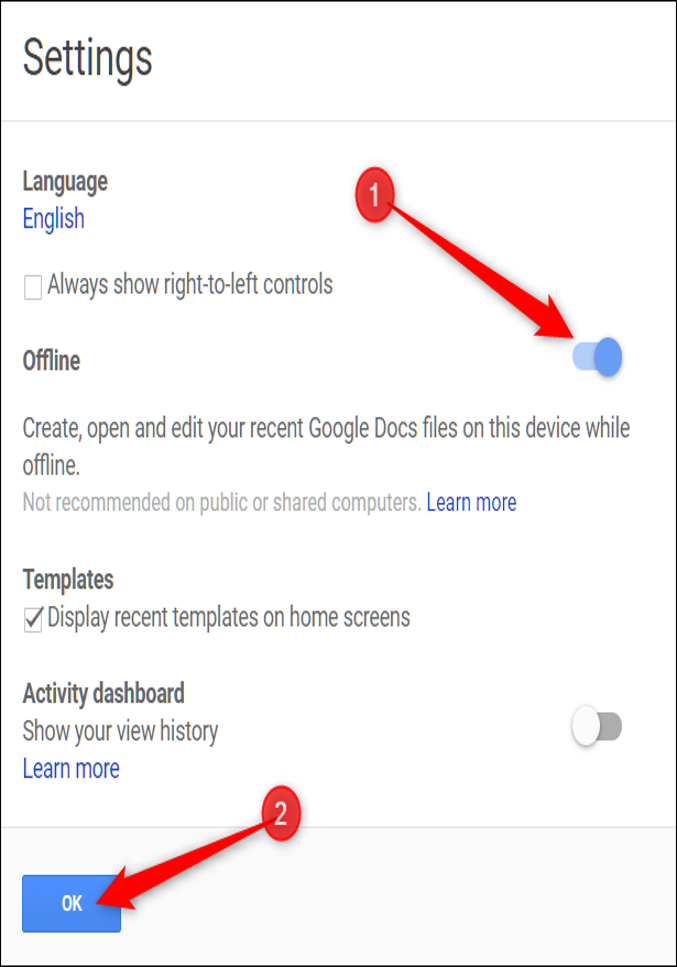
- Pēc bezsaistes režīma ieviešanas pakalpojumam Google dokumenti varēsit rediģēt un saglabāt savus dokumentus pat tad, ja nebūs izveidots savienojums ar internetu.
- Google pat var padarīt dažus jaunākos failus pieejamus rediģēšanai, pat ja tie nav atvērti.
- Tomēr vecāki faili ir jālejupielādē iepriekš, ja vēlaties ar tiem strādāt bezsaistē.
- Lai to izdarītu, varat noklikšķināt uz trīs punktu ikonas, kas atrodas konkrētā dokumenta priekšskatījuma apakšējā labajā pusē, un pēc tam pārslēgt slēdzi uz labo pusi “Pieejams bezsaistē” opciju.
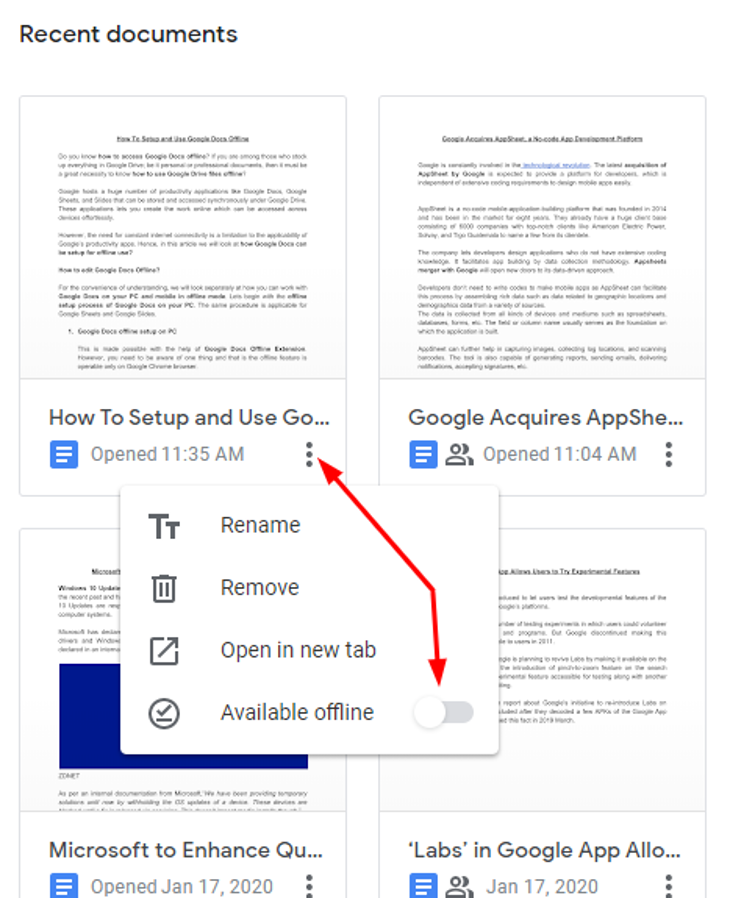
Lasīt arī: Kā aizsargāt Google dokumentu ar paroli
2. Google dokumentu bezsaistes iestatīšana mobilajā ierīcē
Tas ir arī vienkāršs process, taču nedaudz atšķiras no datora iestatīšanas procesa, kā aprakstīts tālāk norādītajās darbībās.
Instalējiet īpašās lietotnes
Mobilajā versijā Google produktivitātes lietotnes ir pieejamas kā atsevišķas lietojumprogrammas. Tāpēc, ja jums ir nepieciešams tikai izmantot Google dokumentus bezsaistē, tad jums būs jālejupielādē konkrētā Google dokumentu lietojumprogramma.
Tāpat, ja jums ir nepieciešams Google disks, Izklājlapas vai Prezentācijas bezsaistes režīmā, jums būs jālejupielādē atsevišķi Android vai iOS platformai pieejamās lietotnes.
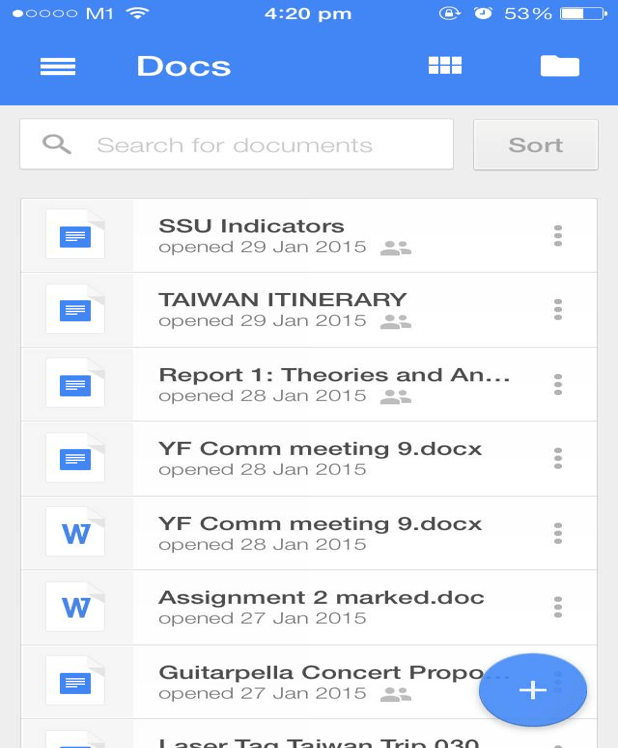
Piekļūstiet Google dokumentu failiem bezsaistē
Kad esat instalējis attiecīgo Google dokumentu lietojumprogrammu, varat veikt tālāk norādītās darbības, lai mobilajā ierīcē pabeigtu Google dokumentu iestatīšanas procesu bezsaistē:
- Noklikšķiniet uz hamburgeru izvēlnes ikonas, kas atrodas mobilā tālruņa ekrāna augšējā kreisajā stūrī.
- Pēc tam dodieties uz opciju Iestatījumi.
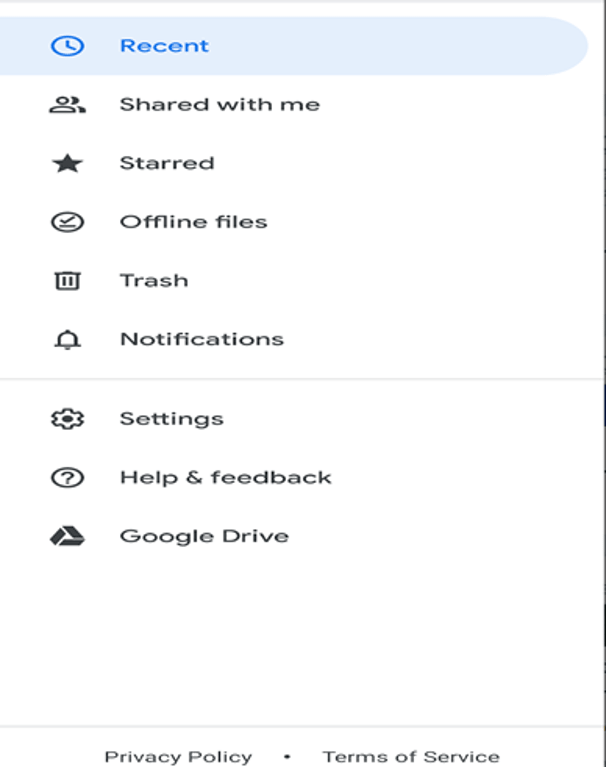
- Šeit jums būs jāaktivizē pārslēgšanas slēdzis opcijai, kas skan - “Padarīt jaunākos failus pieejamus bezsaistē.”
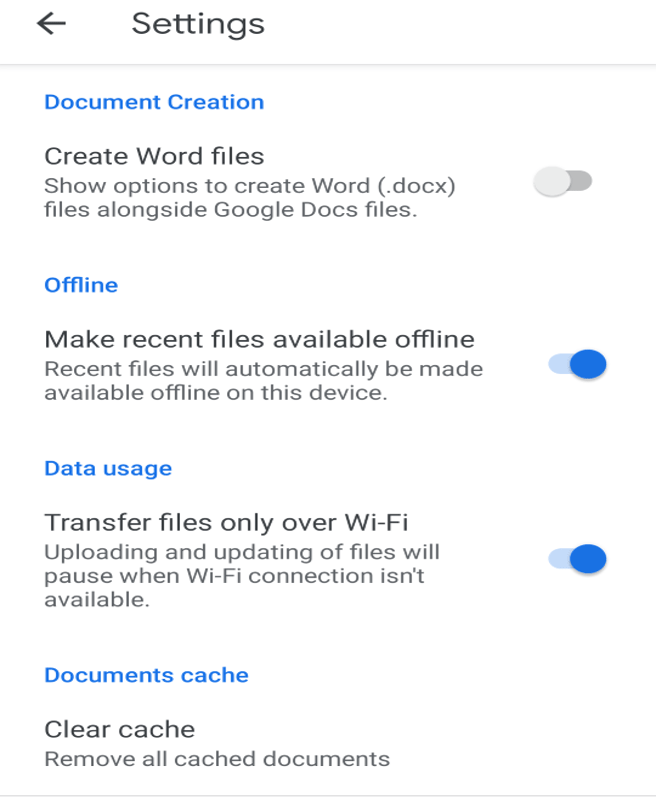
- Kad tas būs izdarīts, varēsiet bezsaistē piekļūt saviem jaunākajiem dokumentiem visos savos Google kontos.
- Tomēr, ja jums ir nepieciešams piekļūt dažiem konkrētiem failiem, jums ir jāiespējo šī konkrētā dokumenta pārslēgšanas slēdzis “Pieejams bezsaistē”, lai piekļūtu tam, kad strādājat bezsaistē.
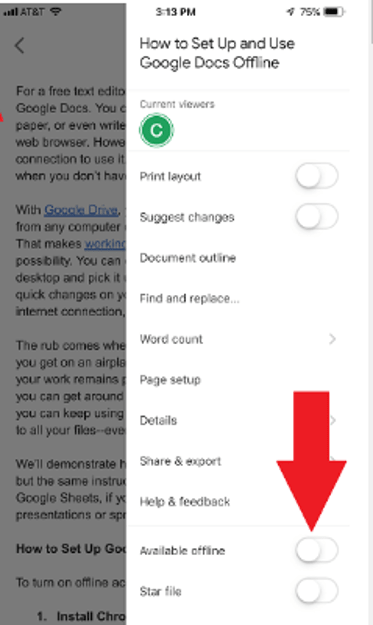
Kā noteikt, vai fails būs pieejams bezsaistē?
Šim nolūkam varat vienkārši mēģināt pamanīt, vai diska faila apakšējā daļā ir redzama pelēkas krāsas atzīme (kā parādīts tālāk esošajā attēlā).
Ja jā, tas tiks atvērts bezsaistes apstākļos. Pretējā gadījumā jums manuāli jāieslēdz pārslēgšanas poga “Pieejams bezsaistē”, kā aprakstīts iepriekš minētajās darbībās.
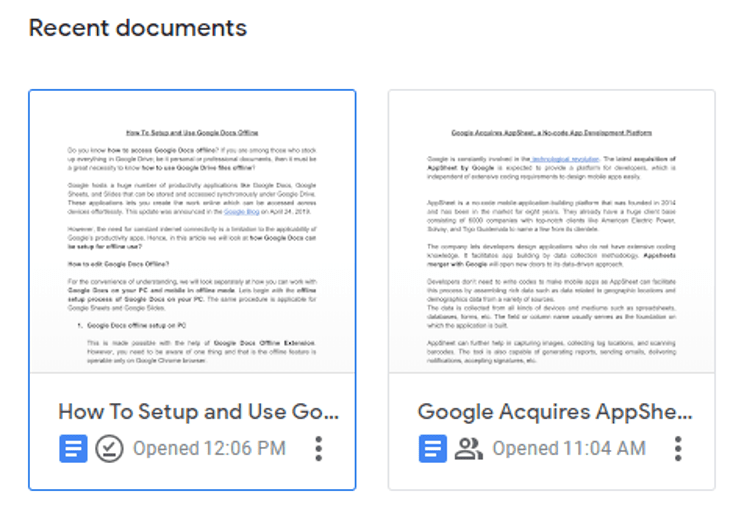
Pēdējais darbsds
Iepriekš minētajā rakstā jūs saskārāties ar veidiem, kā saglabājiet savus failus Google diskā, lai tos izmantotu bezsaistē.Mūsdienās bezsaistes piekļuve dokumentiem ir ļoti svarīga, jo mēs parasti esam atkarīgi no visu svarīgo dokumentu mīkstajām kopijām, kas ir uzkrātas Google diskā.
Gadījumā, ja mēs ceļojam vai mums ir periodiska piekļuve internetam, Google dokumentu pieejamība bezsaistē var mūs lielā mērā glābt. Varat viegli rediģēt savus Google dokumentu, izklājlapu vai prezentāciju failus, un rediģētā versija tiek sinhronizēta Google diskā, kad tiek atjaunots savienojums ar internetu.